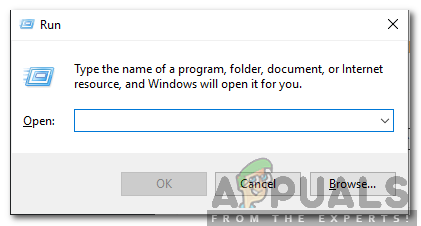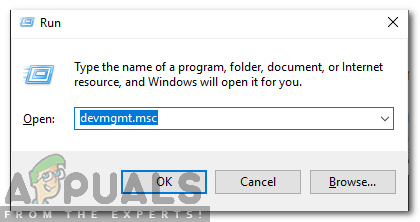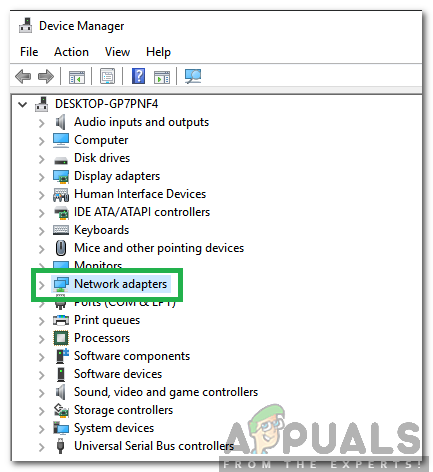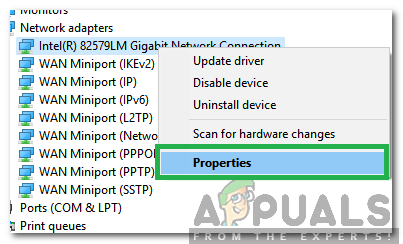விண்டோஸ் 8/10, ஒரு முழுமையான பயனர் இடைமுக மாற்றியமைத்தல் மற்றும் படகு சுமைகளின் மேம்பாடுகள் மற்றும் அம்சங்களுடன், நெட்வொர்க் மற்றும் இணைப்பு சிக்கல்களைக் கொண்டு வந்தது. இந்த சிக்கல்களில் ஒன்று “இயல்புநிலை நுழைவாயில் கிடைக்கவில்லை ' பிரச்சினை. இந்த சிக்கலால் பாதிக்கப்பட்ட பயனர்கள் தங்களது இணைய இணைப்பு இப்போதெல்லாம் கைவிடப்படும் (அவர்களின் வயர்லெஸ் திசைவி மீட்டமைக்கப்பட்டதைத் தொடர்ந்து சரி செய்யப்பட வேண்டும்) அல்லது இணையத்திற்கான அணுகல் இல்லை மற்றும் ஒரு வரையறுக்கப்பட்ட அல்லது இணைப்பு இல்லை அவற்றின் கணினி தட்டில் பிணைய ஐகானில் நிலை சின்னம்.
பாதிக்கப்பட்ட பயனர்கள் தங்கள் நெட்வொர்க் இணைப்பில் விண்டோஸ் கண்டறியும் கருவிகளை இயக்கும்போது, குற்றவாளி அவர்களின் இயல்புநிலை நுழைவாயில் கிடைக்கவில்லை என்பது அவர்களுக்குத் தெரிவிக்கப்படும். மெக்காஃபி தயாரிப்பு அல்லது விண்டோஸ் 8 ஆட்டோ லோகான் அம்சத்திலிருந்து காலாவதியான மற்றும் வழக்கற்றுப்போன நெட்வொர்க் அடாப்டர் டிரைவர்களுக்கு “இயல்புநிலை நுழைவாயில் கிடைக்கவில்லை” பிரச்சினை ஏற்படலாம். இந்த சிக்கல் உங்கள் இணைய இணைப்பில் குழப்பம் விளைவிப்பதால், இது உண்மையில் எவ்வளவு கடுமையான பிரச்சினை என்பதை நீங்கள் கற்பனை செய்யலாம்.
நீங்கள் முன்னேறுவதற்கு முன், உங்கள் திசைவிக்கு சக்தி-சைக்கிள் ஓட்டுவது மதிப்பு. இதைச் செய்ய, உங்கள் திசைவியை அணைக்கவும், மற்றும் திசைவி ஐஎஸ்பியின் மோடம் வரை (இரண்டும் அணைக்க) 5 நிமிடங்களுக்கு இணையாக இருந்தால், அவற்றை மீண்டும் இயக்கவும். முடிவுகள் ஒரே மாதிரியாக இருந்தால், கீழே உள்ள முறைகளுடன் செல்லுங்கள்.
அதிர்ஷ்டவசமாக, “இயல்புநிலை நுழைவாயில் கிடைக்கவில்லை” சிக்கல் கிட்டத்தட்ட எல்லா நிகழ்வுகளிலும் சரிசெய்யக்கூடியது, மேலும் பின்வருவனவற்றை நீங்கள் முயற்சித்து சரிசெய்ய பயன்படுத்தக்கூடிய மிகச் சிறந்த தீர்வுகள்.
ஊழல் கோப்புகளை சரிசெய்யவும்
சிதைந்த மற்றும் காணாமல் போன கோப்புகளை ஸ்கேன் செய்து மீட்டெடுக்க ரெஸ்டோரோவை பதிவிறக்கி இயக்கவும் இங்கே . முடிந்ததும், கீழே உள்ள தீர்வுகளுடன் தொடரவும்.
தீர்வு 1: உங்களிடம் உள்ள எந்தவொரு மற்றும் அனைத்து மெக்காஃபி நிரல்களையும் அகற்றவும்
பல சந்தர்ப்பங்களில், “இயல்புநிலை நுழைவாயில் கிடைக்கவில்லை” பிரச்சினையின் பின்னணியில் உள்ள குற்றவாளி ஒரு மெக்காஃபி பாதுகாப்புத் திட்டமாகும். உங்களிடம் ஏதேனும் மெக்காஃபி பாதுகாப்பு திட்டங்கள் இருந்தால், செல்லுங்கள் கண்ட்ரோல் பேனல் > நிகழ்ச்சிகள் > நிகழ்ச்சிகள் மற்றும் அம்சங்கள் அவற்றை முழுமையாக நிறுவல் நீக்கவும். அல்லது விண்டோஸ் விசையை பிடித்து R ஐ அழுத்தி, ஒரே நேரத்தில் தட்டச்சு செய்வதன் மூலம் சேர் & அகற்று நிரல்களுக்கு நேரடியாகச் செல்லவும் appwiz.cpl ரன் உரையாடலில்.

இந்த தீர்வு செயல்பட்டால், நீங்கள் நீக்கி, நீங்கள் நீக்கிய மெக்காஃபி திட்டங்களுக்கு மாற்றுகளை நிறுவலாம், ஆனால் எந்தவொரு மற்றும் அனைத்து மெக்காஃபி தயாரிப்புகளையும் தெளிவாகத் தெரிந்துகொள்ள நினைவில் கொள்ளுங்கள். இந்த தீர்வு செயல்படவில்லை என்றால், அடுத்ததை முயற்சிக்கவும். சிக்கல் தீர்க்கப்பட்டதும், உங்கள் வைரஸ் தடுப்பு தயாரிப்பை மீண்டும் நிறுவலாம்.
தீர்வு 2: ஆட்டோ உள்நுழைவு அம்சத்தை முடக்கு
பல விண்டோஸ் 10 பயனர்கள் 'இயல்புநிலை நுழைவாயில் கிடைக்கவில்லை' என்று தொடர்பு கொண்டுள்ளதாக அறிக்கை செய்துள்ளனர், காரணங்களுக்காக வானத்தில் உள்ள பெரிய கை மட்டுமே தெரியும், மைக்ரோசாப்ட் விண்டோஸ் 8 உடன் அறிமுகப்படுத்திய ஆட்டோ உள்நுழைவு அம்சம். ஆட்டோ லோகன் அம்சம், விரைவில் கணினி தொடங்குகிறது, கணினி மூடப்பட்டபோது பயன்படுத்தப்பட்ட பயனர் கணக்கில் பயனரை பதிவு செய்கிறது. தானியங்கு உள்நுழைவு அம்சத்தை முடக்க நீங்கள் பயன்படுத்தக்கூடிய தெளிவான மற்றும் நேரடியான அறிவுறுத்தல்கள் எதுவும் இல்லை, ஆனால் உங்கள் கணினியில் உள்ள அனைத்து கணக்குகளுக்கும் கடவுச்சொல்லை ஒதுக்குவது தானாக உள்நுழைவு அம்சத்தை வளைத்து வைத்து செயல்படுத்தப்படுவதைத் தடுக்கும். உங்கள் கடவுச்சொல் (களை) மறந்துவிடுவீர்கள் என்று நீங்கள் பயப்படுகிறீர்கள் என்றால், நீங்கள் உருவாக்கும் கடவுச்சொற்கள் மிகவும் எளிமையானவை மற்றும் நினைவில் கொள்வது எளிது என்பதை உறுதிப்படுத்திக் கொள்ளுங்கள், மேலும் உங்கள் கடவுச்சொற்களுக்கான குறிப்புகளை உருவாக்கவும் நீங்கள் தேர்வு செய்யலாம். உள்ளூர் கணக்கிற்கு பதிலாக மைக்ரோசாஃப்ட் கணக்கிற்கு மாறினால் கூட அது எளிதாக இருக்க வேண்டும், ஏனெனில் கடவுச்சொல் மறந்துவிட்டால் உங்கள் மின்னஞ்சல் முகவரியைப் பயன்படுத்தி எளிதாக கடவுச்சொல்லை மீட்டமைக்க இது உங்களை அனுமதிக்கும்.
தீர்வு 3: உங்கள் பிணைய அடாப்டரின் இயக்கிகளைப் புதுப்பிக்கவும்
தேட மற்றும் திறக்க சாதன மேலாளர் . விரிவாக்கு பிணைய ஏற்பி. நீங்கள் தற்போது பயன்படுத்தும் பிணைய அடாப்டரில் வலது கிளிக் செய்யவும் (பிராட்காம் 802.11 அ பிணைய அடாப்டர் - எடுத்துக்காட்டாக). கிளிக் செய்யவும் இயக்கி மென்பொருளைப் புதுப்பிக்கவும்… சூழல் மெனுவில்.

கிளிக் செய்யவும் புதுப்பிக்கப்பட்ட இயக்கி மென்பொருளுக்காக தானாகத் தேடுங்கள் உங்கள் பிணைய அடாப்டரின் இயக்கிகளுக்கு கிடைக்கக்கூடிய மென்பொருள் புதுப்பிப்புகளைத் தேட மற்றும் பதிவிறக்க விண்டோஸை அனுமதிக்கவும்.
உங்கள் நெட்வொர்க் அடாப்டரின் இயக்கிகளின் மிகச் சமீபத்திய பதிப்பிற்கான தேடல் எந்த விளைவையும் அளிக்கவில்லை என்றால், முடிவுகள் தவறான எதிர்மறையானவை என்பதற்கும், உங்கள் நெட்வொர்க் அடாப்டரின் இயக்கிகளின் சமீபத்திய பதிப்புகள் உண்மையில் இருப்பதற்கும் குறிப்பிடத்தக்க வாய்ப்பு உள்ளது. சில காரணங்களால், விண்டோஸ் புதுப்பிப்பு பல சந்தர்ப்பங்களில் பிணைய அடாப்டர் இயக்கிகளின் சமீபத்திய பதிப்புகளைக் கண்டுபிடிக்கத் தவறிவிட்டது.
உங்கள் பிணைய அடாப்டரின் இயக்கிகள் புதுப்பித்த நிலையில் இருப்பதாக இயக்கி புதுப்பிப்பு பயன்பாடு கூறினாலும், உங்கள் கணினியின் அதிகாரப்பூர்வ வலைத்தளத்தைப் பார்வையிடவும் அல்லது உங்கள் பிணைய அடாப்டரின் உற்பத்தியாளரை பார்வையிடவும், அவற்றின் செல்லவும் பதிவிறக்கங்கள் உங்கள் பிணைய அடாப்டரின் இயக்கிகளின் புதிய பதிப்பு கிடைக்கிறதா இல்லையா என்பதை தீர்மானிக்கவும். இயக்கிகளின் புதிய பதிப்பு கிடைத்தால், பாதிக்கப்பட்ட கணினியில் பதிவிறக்கி நிறுவவும்.
பாதிக்கப்பட்ட கணினியின் நெட்வொர்க் அடாப்டரின் இயக்கிகளைப் புதுப்பிக்க உங்களுக்கு தேவையான நேரத்திற்கு நிலையான இணைய இணைப்பைப் பராமரிப்பதில் சிக்கல் இருந்தால், தேடுங்கள் பழுது நீக்கும் மற்றும் திறக்க விண்டோஸ் பழுது நீக்கும் , கிளிக் செய்யவும் நெட்வொர்க் மற்றும் இணையம் > இணைய இணைப்புகள் > அடுத்தது > எனது இணைய இணைப்பை சரிசெய்யவும் மற்றும் திரை வழிமுறைகளைப் பின்பற்றவும், உங்கள் கணினியின் செயல்பாட்டின் முடிவில் மீட்டெடுக்கப்பட வேண்டும், பாதிக்கப்பட்ட கணினியின் பிணைய அடாப்டர் இயக்கிகளைப் புதுப்பிக்க குறைந்தபட்சம் போதுமான காலத்திற்கு. அது வேலை செய்யவில்லை எனில், பாதிக்கப்பட்ட கணினியின் நெட்வொர்க் அடாப்டருக்கான சமீபத்திய இயக்கிகளை உற்பத்தியாளரின் வலைத்தளத்திலிருந்து வேறு கணினியில் பதிவிறக்கம் செய்து, அவற்றை டிவிடி அல்லது யூ.எஸ்.பி வழியாக பாதிக்கப்பட்ட கணினிக்கு மாற்றவும், பின்னர் அவற்றை நிறுவவும் முடியும்.
தீர்வு 4: உங்கள் பிணைய அடாப்டரின் இயக்கிகளை நிறுவல் நீக்கவும்
உங்கள் நெட்வொர்க் அடாப்டரின் டிரைவர்களை நிறுவல் நீக்குவது விண்டோஸ் 8 இல் “இயல்புநிலை நுழைவாயில் கிடைக்கவில்லை” சிக்கலை முயற்சித்து சரிசெய்ய நீங்கள் பயன்படுத்தக்கூடிய மற்றொரு தீர்வாகும். உங்கள் நெட்வொர்க் அடாப்டரின் டிரைவர்களை நிறுவல் நீக்குவதைப் பற்றி கவலைப்பட வேண்டாம், ஏனெனில் விண்டோஸ் உங்கள் நெட்வொர்க் அடாப்டரை மீண்டும் துவக்கும் போது அதைக் கண்டுபிடிக்கும் அதன் இயக்கிகளை மீண்டும் நிறுவவும்.
தேட மற்றும் திறக்க சாதன மேலாளர் . விரிவாக்கு பிணைய ஏற்பி. நீங்கள் தற்போது பயன்படுத்தும் பிணைய அடாப்டரில் வலது கிளிக் செய்யவும் (பிராட்காம் 802.11 அ பிணைய அடாப்டர் - எடுத்துக்காட்டாக). கிளிக் செய்யவும் நிறுவல் நீக்கு . செயலை உறுதிப்படுத்தவும். மறுதொடக்கம் உங்கள் கணினி மற்றும் உங்கள் பிணைய அடாப்டர் கண்டறியப்பட்டு, உங்கள் கணினி துவங்கியதும் அதன் இயக்கிகள் மீண்டும் நிறுவப்படும்.

தீர்வு 5: உங்கள் பிணைய அடாப்டரின் இயக்கிகளை மாற்றவும்
உங்கள் கணினியில் ஏற்கனவே வைத்திருக்கும் வேறுபட்ட டிரைவர்களுடன் உங்கள் நெட்வொர்க் அடாப்டரின் டிரைவர்களை மாற்றுவது விண்டோஸ் 8 இல் பிரபலமற்ற “இயல்புநிலை நுழைவாயில் கிடைக்கவில்லை” சிக்கலுக்கான மோசமான பிரபலமான தீர்வாகும். எடுத்துக்காட்டாக, உங்களிடம் பிராட்காம் 802.11a நெட்வொர்க் அடாப்டர் இருந்தால் , நீங்கள் அதை பிராட்காம் 802.11n நெட்வொர்க் அடாப்டராக மாற்ற வேண்டும், மேலும் நேர்மாறாகவும். இந்த தீர்வைப் பயன்படுத்தி “இயல்புநிலை நுழைவாயில் கிடைக்கவில்லை” சிக்கலை சரிசெய்ய, நீங்கள் செய்ய வேண்டியது:
தேட மற்றும் திறக்க சாதன மேலாளர் . விரிவாக்கு பிணைய ஏற்பி. நீங்கள் தற்போது பயன்படுத்தும் பிணைய அடாப்டரில் வலது கிளிக் செய்யவும் (பிராட்காம் 802.11 அ பிணைய அடாப்டர் - எடுத்துக்காட்டாக). கிளிக் செய்யவும் இயக்கி மென்பொருளைப் புதுப்பிக்கவும்… சூழல் மெனுவில்.

கிளிக் செய்யவும் இயக்கி மென்பொருளுக்காக எனது கணினியை உலாவுக . கிளிக் செய்யவும் எனது கணினியில் உள்ள சாதன இயக்கிகளின் பட்டியலிலிருந்து எடுக்கிறேன் . தேர்வுநீக்கு இணக்கமான வன்பொருளைக் காட்டு.

உங்கள் பிணைய அடாப்டர் பிராட்காம் 802.11 அ பிணைய அடாப்டராக பட்டியலிடப்பட்டிருந்தால் சாதன மேலாளர் முன், பட்டியலிலிருந்து பிராட்காம் 802.11n பிணைய அடாப்டரைத் தேர்ந்தெடுக்கவும். உங்கள் பிணைய அடாப்டர் பிராட்காம் 802.11n நெட்வொர்க் அடாப்டராக பட்டியலிடப்பட்டிருந்தால் சாதன மேலாளர் இதற்கு முன், பட்டியலிலிருந்து பிராட்காம் 802.11 அ பிணைய அடாப்டரைத் தேர்ந்தெடுக்கவும். கிளிக் செய்யவும் அடுத்தது உங்கள் பிணைய அடாப்டரின் இயக்கிகளை மாற்ற திரையில் உள்ள வழிமுறைகளைப் பின்பற்றவும்.

இது வேலை செய்யவில்லை என்றால் அல்லது பிராட்காம் ஒன்றைத் தவிர வேறு பிணைய அடாப்டர் இருந்தால், உங்கள் நெட்வொர்க் அடாப்டரின் டிரைவரை பட்டியலிலிருந்து வேறு ஒன்றிற்கு மாற்றிக் கொள்ளுங்கள், மேலும் பாதிக்கப்படாத ஒரு டிரைவரையாவது நீங்கள் கண்டுபிடிக்க முடியும் “இயல்புநிலை நுழைவாயில் கிடைக்கவில்லை” சிக்கல் மற்றும் நெட்வொர்க் அடாப்டர் பொதுவாக செய்ய வேண்டிய நிலையான இணைய இணைப்பைத் தக்கவைக்கும் திறன் கொண்டது.
தீர்வு 6: மின் பாதுகாப்பு விருப்பங்களை முடக்குதல்
விண்டோஸின் புதிய பதிப்புகள் ஒரு சக்தி சேமிப்பு அம்சத்தை உள்ளடக்கியது, இது சக்தியைப் பாதுகாக்க சில இயக்கிகளை முடக்குகிறது. இந்த அம்சம் சில நேரங்களில் செயலிழந்து இயக்கிகளை நிரந்தரமாக முடக்கலாம். அதிர்ஷ்டவசமாக, இந்த அம்சத்தை எளிதாக முடக்கலாம். அதைச் செய்ய:
- அச்சகம் ' விண்டோஸ் '+' ஆர் ரன் வரியில் திறக்க.
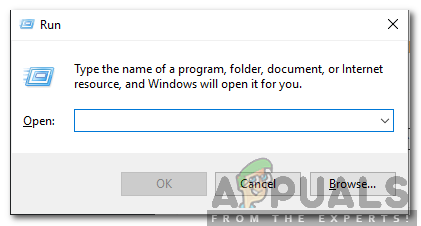
ரன் ப்ராம்டைத் திறக்கிறது
- வகை இல் “ devmgmt . msc ”மற்றும்“ அழுத்தவும் உள்ளிடவும் '.
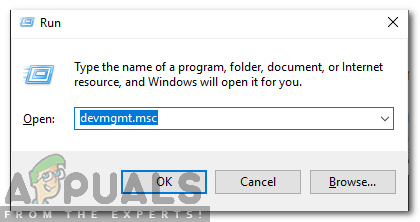
ரன் ப்ராம்டில் “devmgmt.msc” எனத் தட்டச்சு செய்க.
- இரட்டை கிளிக் செய்க அதன் மேல் ' வலைப்பின்னல் அடாப்டர் பட்டியலில் ”விருப்பம்.
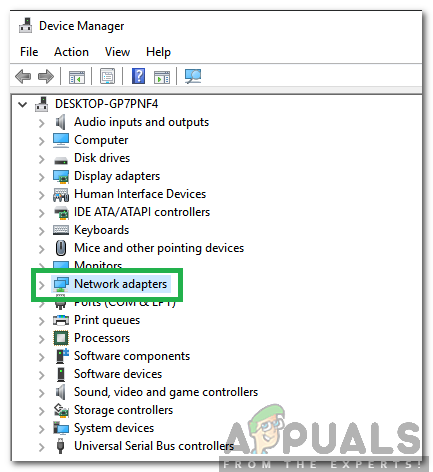
பிணைய அடாப்டர்கள் விருப்பத்தில் இருமுறை கிளிக் செய்க
- சரி - கிளிக் செய்க நீங்கள் பயன்படுத்தும் இயக்கி மற்றும் தேர்ந்தெடுக்கவும் ' பண்புகள் '.
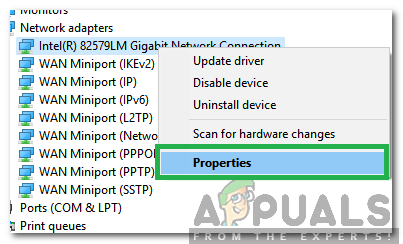
இயக்கி மீது வலது கிளிக் செய்து “பண்புகள்” என்பதைத் தேர்ந்தெடுக்கவும்.
- கிளிக் செய்க அதன் மேல் ' சக்தி மேலாண்மை ”தாவல் மற்றும் தேர்வுநீக்கு தி “ அனுமதிக்கவும் சக்தியைப் பாதுகாக்க இந்த சாதனத்தை அணைக்க கணினி ” விருப்பம்.

பவர் மேனேஜ்மென்ட் தாவலைக் கிளிக் செய்து, விருப்பத்தைத் தேர்வுநீக்கு